Comment ajouter une boîte aux lettres partagée Office 365 dans Outlook pour iOS ?
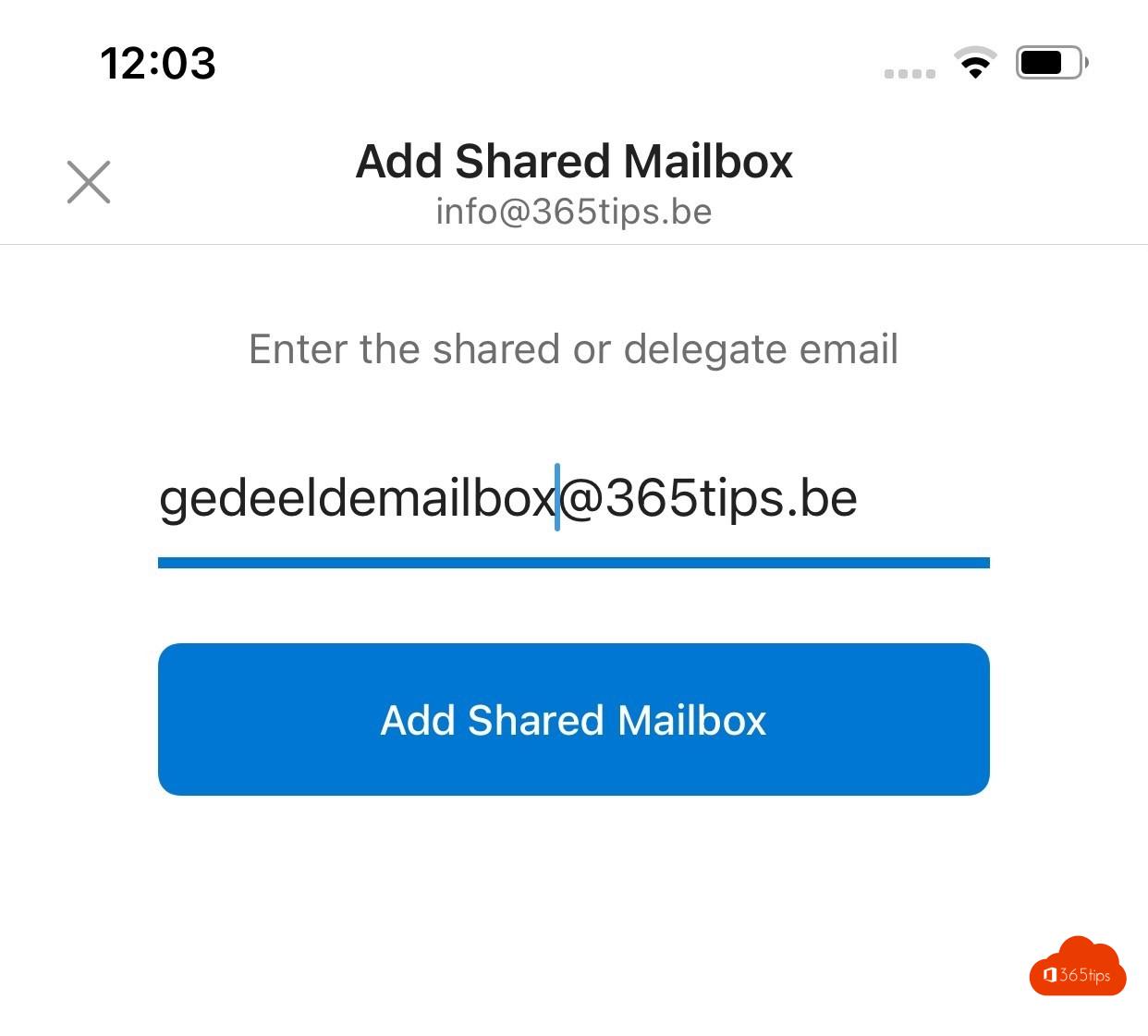
Dans un monde où la communication numérique est un élément essentiel de notre vie professionnelle et personnelle, la gestion des courriels devient de plus en plus importante. Que vous soyez entrepreneur, manager ou employé, il y a de fortes chances que votre routine quotidienne vous amène à naviguer dans une mer d'e-mails.
L'un des meilleurs moyens de rationaliser ce processus est d'utiliser une boîte aux lettres partagée dans . Office 365. Cette fonctionnalité permet à teams de collaborer de manière transparente et de maintenir une ligne de communication unifiée avec les clients, les partenaires et les parties prenantes.
Si la configuration d'une boîte aux lettres partagée sur votre ordinateur de bureau est assez simple, l'ajouter à l'application Outlook sur votre appareil iOS peut s'avérer quelque peu difficile si vous n'êtes pas familier avec le processus. Mais n'ayez crainte, c'est exactement à cela que sert ce guide !
Dans cet article de blog, nous allons suivre pas à pas le processus d'ajout d'une boîte aux lettres partagée Office 365 à l'application Outlook pour iOS. Nous décrirons les étapes nécessaires, chacune étant accompagnée d'instructions claires et d'images pour rendre le processus aussi simple que possible. Alors, que vous soyez un as de la technique ou un utilisateur novice, lisez la suite pour découvrir comment configurer cette précieuse fonctionnalité sur votre appareil iOS !
1. Configurez votre application Outlook sur votre smartphone
Installez l'application Outlook via cet article de blog.
2. Ouvrez l'application Outlook sur votre smartphone
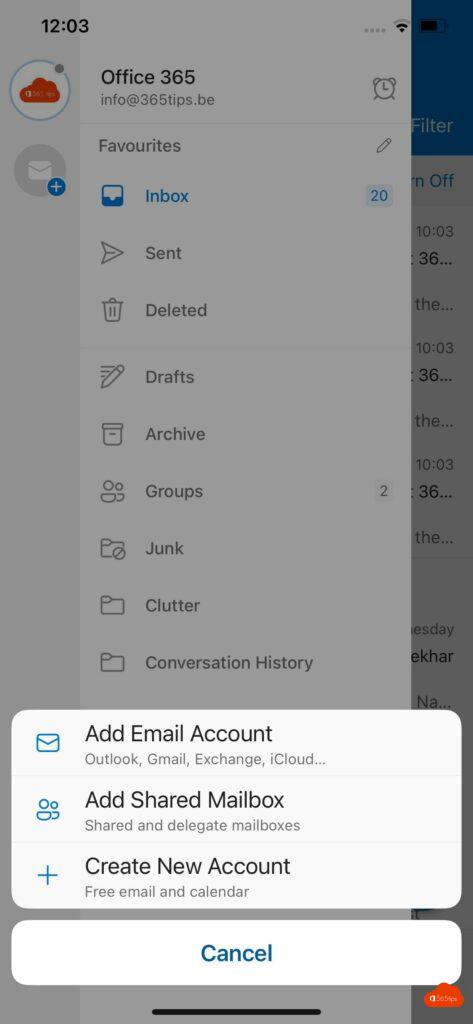
Ouvrez l'application outlook sur votre iPhone ou iPad.
- cliquez sur la roue dentée / paramètres en bas à gauche .
- Appuyez sur ajouter un compte e-mail.
- Cliquez sur "ajouter une boîte aux lettres partagée
- Saisissez l'adresse électronique de votre boîte aux lettres partagée
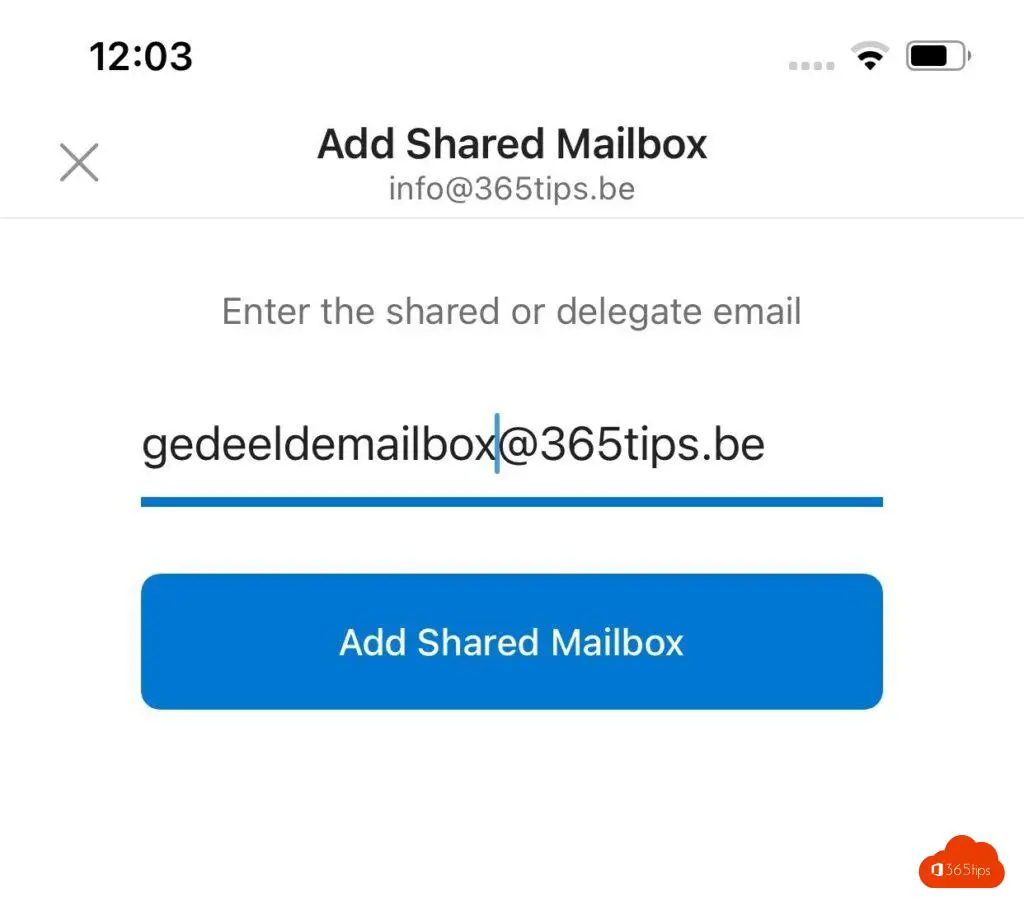
- Vous avez ajouté avec succès la boîte aux lettres partagée.
Lire aussi
Microsoft ajoute des canaux Teams partagés dans le courant de l'année (Teams Connect)
Gérer le courrier de votre boîte aux lettres partagée dans Microsoft Teams avec PowerAutomate
Microsoft abandonne UserVoice et lance un nouveau portail de feedback
Enregistrez automatiquement les éléments envoyés dans votre boîte aux lettres personnelle + partagée dans Office 365 in Exchange Online
